什么是Remote App简单来说就是表示层虚拟化。
来看看更加风趣的解释请见岳雷老师博客:http://yuelei.blog.51cto.com/202879/296532
下面我就来搭建下环境体验下Remote APP,我的拓扑图如下,其中08Server06和win7都已经加入域,08Server06准备部署成Remote APP服务器,win7是体验的客户端。
部署Remote App服务器
在08Server06上打开服务器管理器,选择“添加角色”
选择“远程桌面服务”
选择“远程桌面会话主机”,我们看到下面其实有很多选项,但是其中最核心的就是这个远程桌面会话主机,至于其它的角色的功能后续的博文中我会介绍和测试下
应用程序兼容性,警告您注意下就行,选择“下一步”
这里我选择“不需要使用网络级别的身份验证”,您可以根据实际情况
授权默认可以使用120天,微软的产品没有不要钱的,这里我就直接下一步
默认情况下只有管理员组的成员可以访问RD会话主机服务器,我们部署服务器当然是给用户体验的,因此我们需要添加domain users
如下图我添加了domain users,然后直接下一步
这里是为了配置客户端更好的体验,咋就直接下一步
安装
等待重启
重启后就完成了Remote App服务器的部署,算是最小体验环境部署完成,因为我们仅仅安装一个角色
如下图安装完成后,多了个Remote App管理器
下面是Remote App的管理界面,默认情况下没有发布任何应用程序
添加Remote App程序
我们先来简单体验下,添加个自带的应用程序,如下图点击“添加Remote App 程序”
添加个画图,然后下一步
完成
完成后视图如下
光添加可不行,我们还必须进行创建如下图,我们可以创建rdp文件或者Windows Installer程序包(MSI格式),这里我就创建rdp的文件
此向导帮助您将Remote App程序打包为远程桌面协议rdp文件,直接下一步
创建的路径我就直接默认,您根据实际情况即可
完成
完成后就在刚才的路径下创建了如下图的rdp文件,这个文件我们需要让用户访问到,我这里就把该目录进行共享下让后让win7客户端访问这个文件
在win7客户端访问下\\08Server06
然后把画图的rdp文件复制到桌面
双击图标后,进行连接
输入域用户名和密码
第一次启动的时候比较慢,因为需要给用户bob在08Server06上创建用户配置文件,如下图我们看到画图软件是远程的不是本地的。
08Server06上自动创建用户bob的配置文件如下图
总结:本次博文让我们简单的体验下了Rmote App,实验起来也是比较简单的,但是这个体验有个缺点就是用户桌面的图标不是画图的图标,如果您创建了MSI格式,然后用组策略推送MSI格式文件,客户端的体验就不一样了。
转载于:https://blog.51cto.com/ksyiwen/1331476







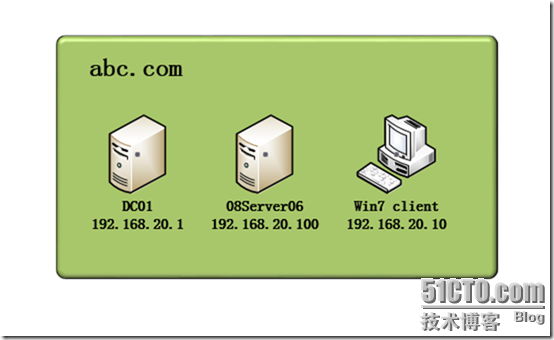
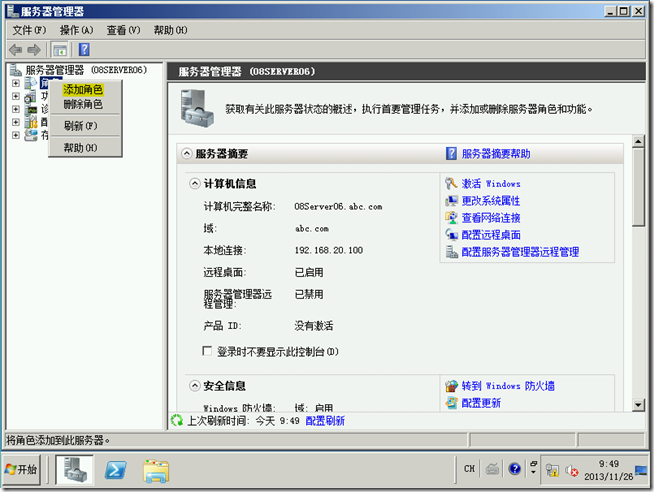
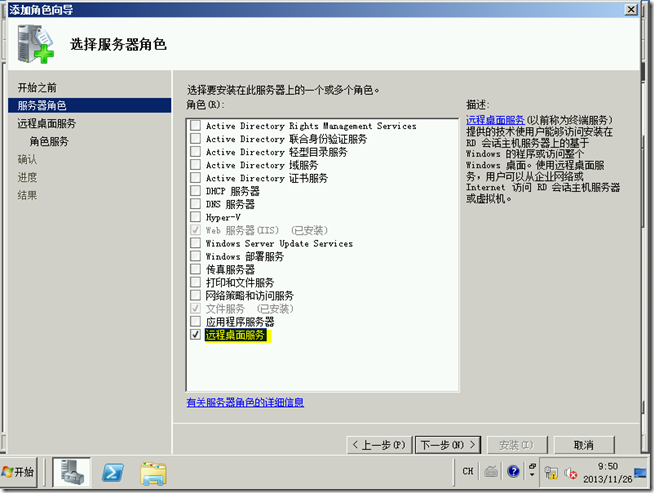
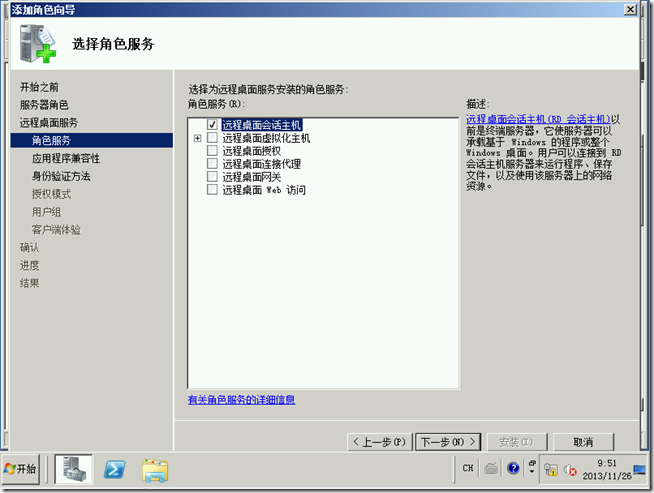
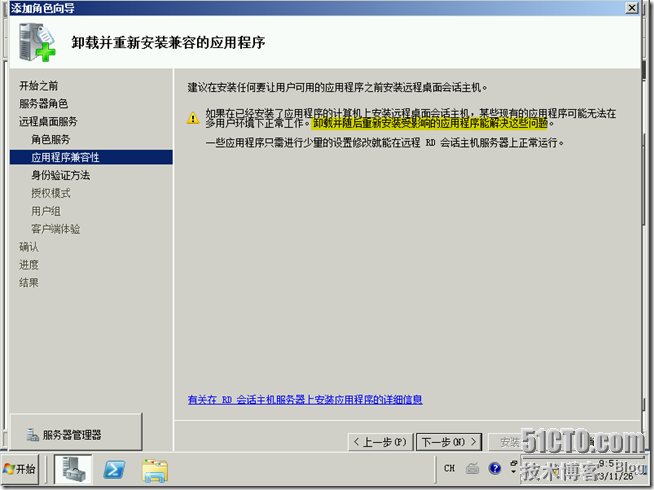
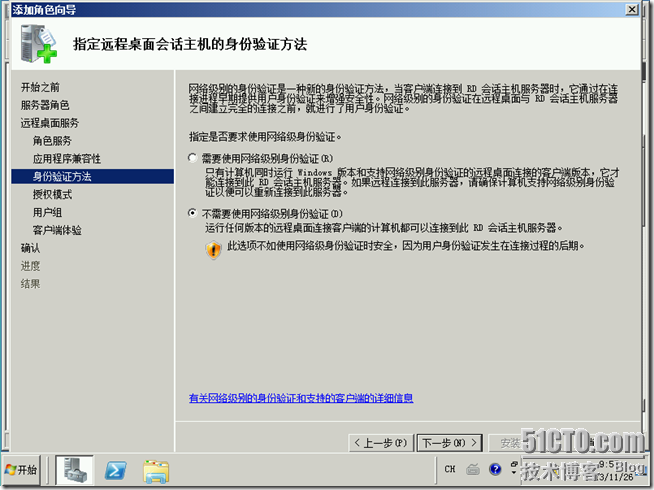
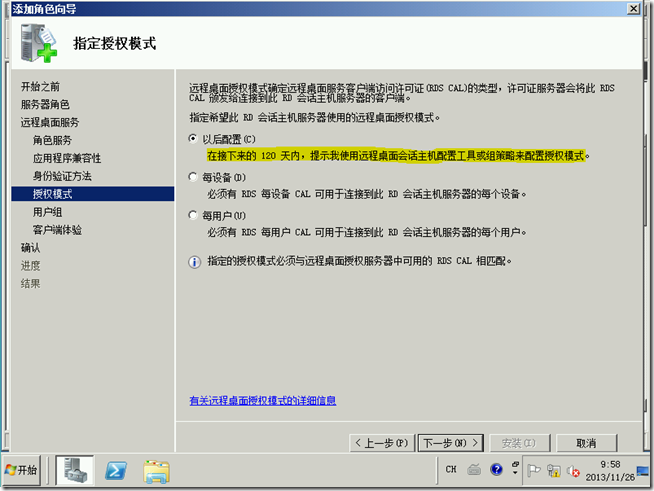
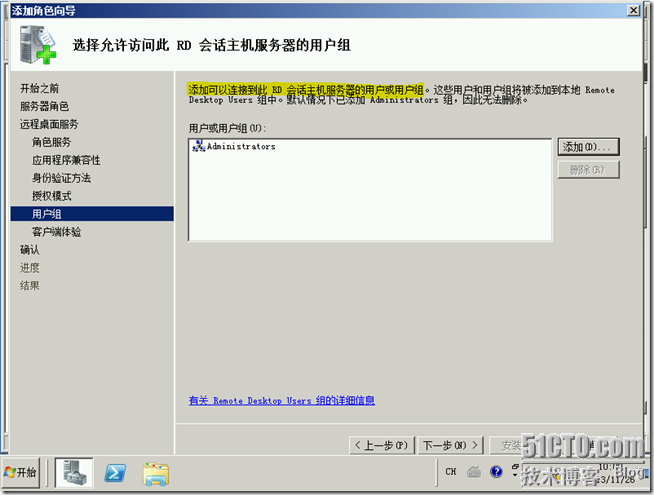
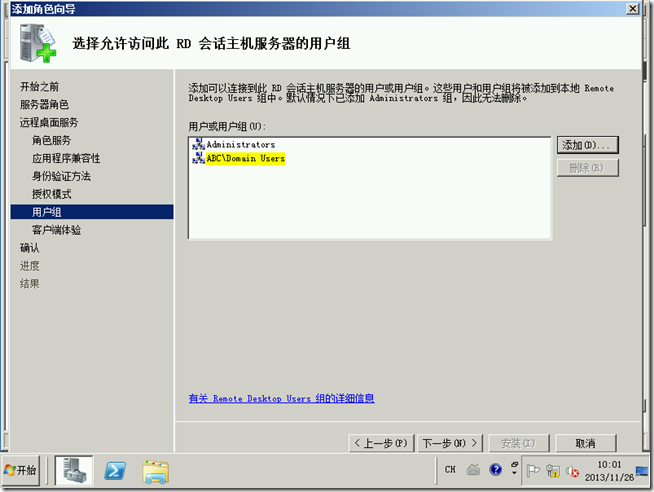
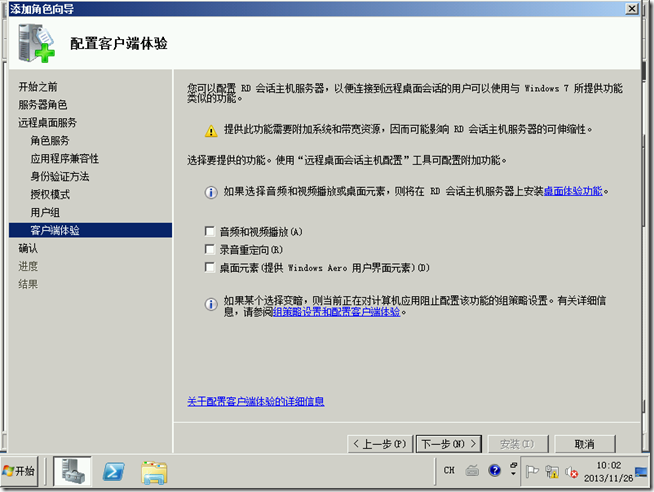

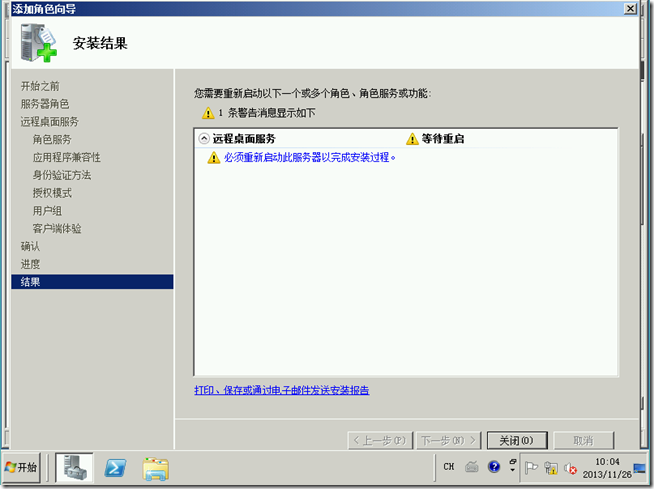
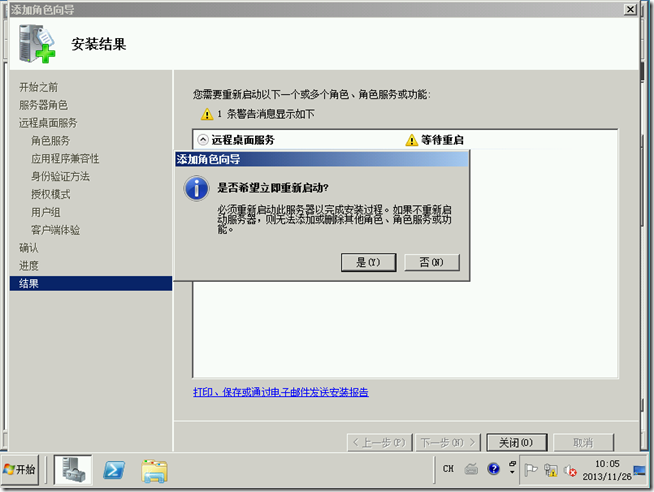
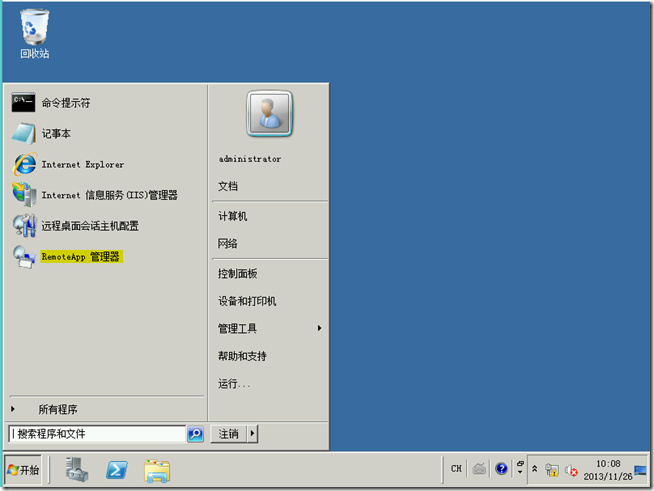





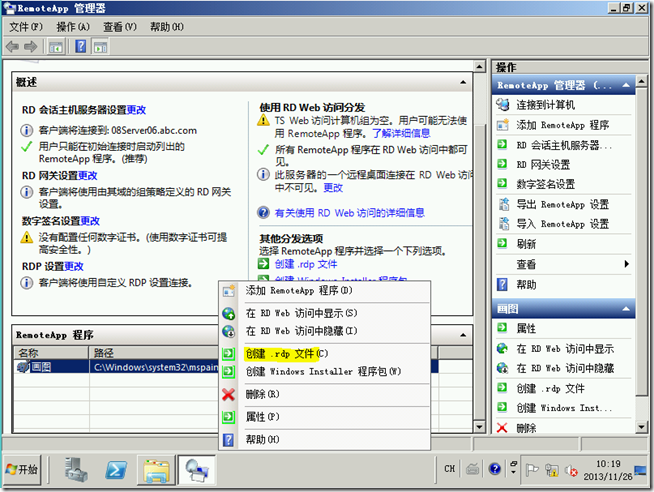



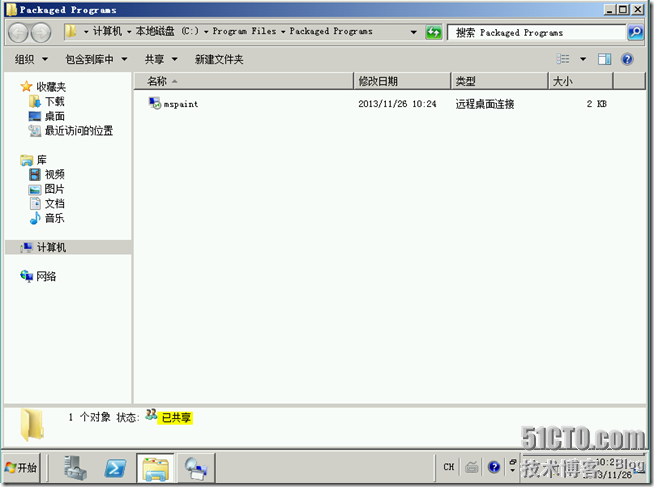


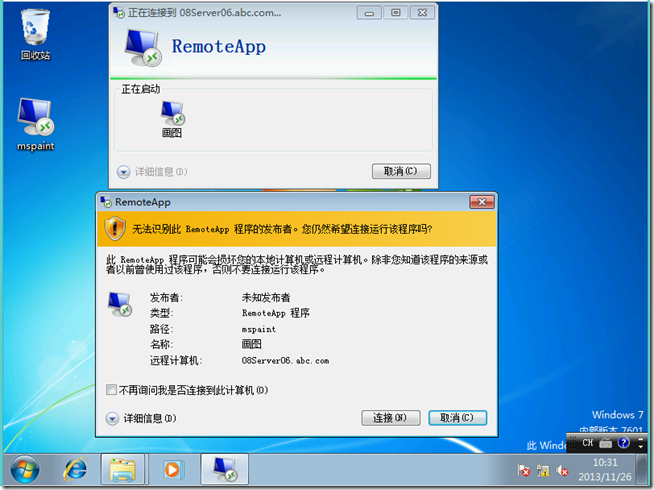
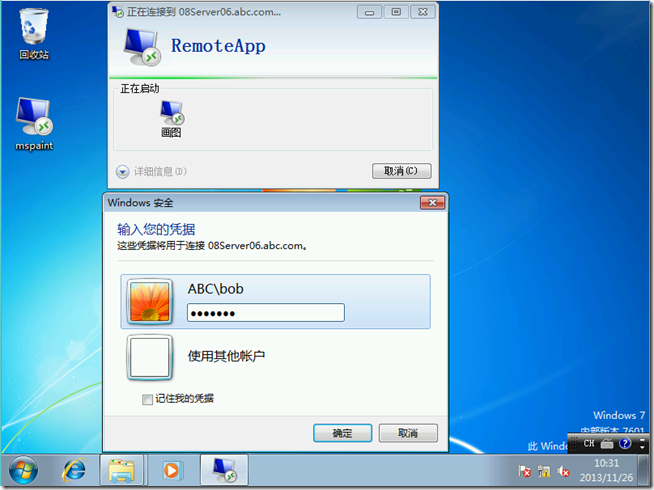
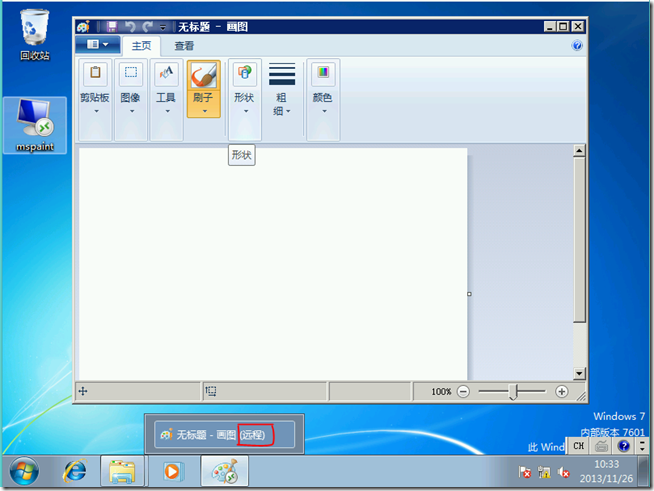
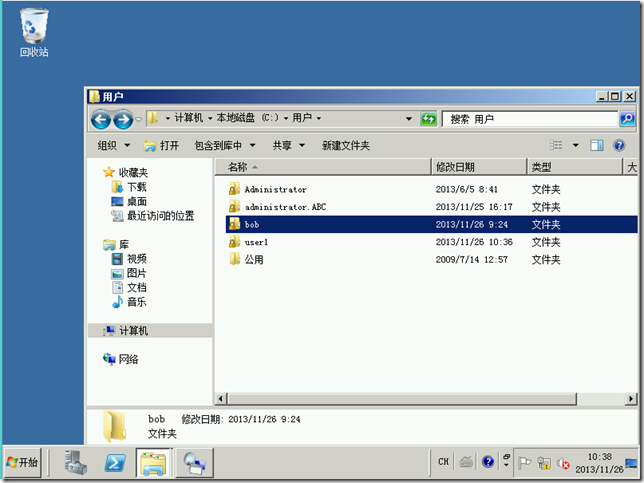














 696
696











 被折叠的 条评论
为什么被折叠?
被折叠的 条评论
为什么被折叠?








